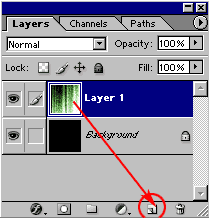Google chrome
สาเหตุที่เลือกมา
เพราะเป็น เว็บเบราว์เซอร์ที่สร้างโดยกูเกิลซึ่งซึ่งตอนนี้ก็มาถึงเวอชั่น 4 แล้ว ด้วยการใช้งานที่ง่าย ฟรี และติดตั้งได้อย่างรวดเร็วในไม่กี่วินาที ซึ่งมีคุณสมบัติที่น่าสนใจมากมาย
- ช่องแถบสำหรับใส่ที่อยู่เว็บก็ใช้เป็นช่องค้นหาได้ด้วย
- สามารถตั้งเลือกค่าให้บุ๊คมาร์คในแต่ละเครื่องปรับตรงกันได้โดยอัตโนมัติ
- สามารถลากแท็บออกจากเบราว์เซอร์เพื่อสร้างหน้าต่างใหม่ และรวมหลายๆ แท็บไว้ในหน้าต่างเดียว
- แท็บทุกแท็บที่กำลังใช้ ทำงานอย่างอิสระในเบราว์เซอร์
- มีโหมดไม่ระบุตัวตนสำหรับการเข้าชมแบบส่วนตัว
- มีส่วนขยายให้เลือกติดตั้งเพิ่มลงไปตามต้องการ
- ช่องแถบสำหรับใส่ที่อยู่เว็บก็ใช้เป็นช่องค้นหาได้ด้วย
- สามารถตั้งเลือกค่าให้บุ๊คมาร์คในแต่ละเครื่องปรับตรงกันได้โดยอัตโนมัติ
- สามารถลากแท็บออกจากเบราว์เซอร์เพื่อสร้างหน้าต่างใหม่ และรวมหลายๆ แท็บไว้ในหน้าต่างเดียว
- แท็บทุกแท็บที่กำลังใช้ ทำงานอย่างอิสระในเบราว์เซอร์
- มีโหมดไม่ระบุตัวตนสำหรับการเข้าชมแบบส่วนตัว
- มีส่วนขยายให้เลือกติดตั้งเพิ่มลงไปตามต้องการ
ขั้นตอนการใช้งาน
เมื่อติดตั้ง เรียบร้อยแล้ว ก็จะปรากฏ หน้าเว็บขึ้นมา
ดังนั้นเรามาดูว่า Google chrome เบื้องต้นกันเลย
จากรูป
หมายเลข 1 เรียกว่า Tab Bar(แท็บบาร์) เป็นส่วนที่ใช้สำหรับจัดการแท็บของการเปิดดูหน้าเว็บเพจใหม่ โดยที่ไม่ต้องเปิดgoogle chrome ขึ้นมาใหม่ หรือจะปิดแท็บ หรือ Re-Open แท็บที่เราเพิ่งจะปิดไปก็ได้ครับ ซึ่งจะสังเกตได้ว่า google chrome จะไม่มี Title Bar ที่แยกออกมาเป็นอิสระเลย ซึ่งหัวข้อหรือหัวเรื่อง จะถูกแสดงอยู่ภายในแต่ละแท็บ
หมายเลข 1 เรียกว่า Tab Bar(แท็บบาร์) เป็นส่วนที่ใช้สำหรับจัดการแท็บของการเปิดดูหน้าเว็บเพจใหม่ โดยที่ไม่ต้องเปิดgoogle chrome ขึ้นมาใหม่ หรือจะปิดแท็บ หรือ Re-Open แท็บที่เราเพิ่งจะปิดไปก็ได้ครับ ซึ่งจะสังเกตได้ว่า google chrome จะไม่มี Title Bar ที่แยกออกมาเป็นอิสระเลย ซึ่งหัวข้อหรือหัวเรื่อง จะถูกแสดงอยู่ภายในแต่ละแท็บ
หมายเลข 2 เรียกว่า Navigation Bar(เนวิเกชั่นบาร์) เป็นส่วนที่ใช้สำหรับเลื่อนการแสดงผลหน้าเว็บเพจ(ไปข้างหน้าหรือย้อนหลัง) กรณีที่เราเปิดดูเว็บเพจหลายๆหน้า
หมายเลข 3 เรียกว่า Address Bar(ที่อยู่เว็บ หรือ URL) เป็นส่วนที่ให้พิมพ์ที่อยู่หรือ URL เว็บเพจที่เราต้องการเข้าไปเยี่ยมชม ซึ่งในช่อง Address Bar ของ Google Chrome นี้ เราสามารถพิมพ์คีย์เวิร์ดหรือคำค้นหา ที่เราต้องการค้นหาลงได้ไปเลย จากนั้น Google Chrome ก็จะทำการแสดงผลลัพธ์การค้นหาออกมาให้เอง
หมายเลข 4 เรียกว่า Options Bar(ออปชั่นบาร์ ตั้งขึ้นมาเองนะครับ) เป็นส่วนของกลุ่มเมนูคำสั่งต่างๆ ที่ช่วยอำนวยความสะดวกในการใช้งาน เช่น บันทึกหน้าเว็บ, พิมพ์หน้าเว็บ, ค้นหาในหน้าเว็บเพจ, ตั้งค่าการแสดงผลของหน้าเว็บเพจ, การติดตั้งAddons Extensions,การตั้งค่าการใช้งานGoogle Chrome ต่างๆ เป็นต้น
หมายเลข 5 เรียกว่า Bookmark Bar(บุ๊คมาร์คบาร์) เป็นส่วนที่ใช้สำหรับแสดงเว็บที่เราชื่นชอบหรือเข้าบ่อยๆ ซึ่งเราได้ทำการเก็บไว้ใน Bookmark Bar เรียบร้อยแล้ว ซึ่งช่วยให้เราเข้าเว็บที่เราBookmarkไว้ได้ง่าย และสะดวกรวดเร็วยิ่งขึ้น
หมายเลข 6 เรียกว่า Translate Bar(แถบแปลภาษาเว็บ) เป็นส่วนที่Google Chrome ใส่เข้ามาเพื่อช่วยในการแปลภาษาในเว็บเพจที่เรากำลังเยี่ยมชม ซึ่งTranslate Bar นี้ถูกตั้งค่าไว้ให้เราอัตโนมัติ แต่ถ้าหากไม่ต้องการก็สามารถตั้งค่าตัวเลือกได้ที่ Options
หมายเลข 7 เรียกว่า WebView Area(ตั้งชื่อเองนะครับ) เป็นส่วนที่ใช้ในการแสดงผลหน้าเว็บเพจที่เราเปิดดู
แนะนำไกด์ไลน์วิธีใช้งานGoogle Chromeเบื้องต้นเท่านี้ก่อนนะครับ น่าจะพอช่วยให้มือใหม่ใช้งานGoogle Chrome ได้เพิ่มขึ้น และหากใครที่สงสัยหรือติดปัญหาการใช้งานGoogle Chrome สามารถโพสต์คอมเม้นท์ถามได้เลย
ข้อดี Google chrome
1. ขนาดไฟล์น้อย เบาเครื่อง
2. โหลดเร็วพอๆ กับ firefox
3. Interface สวยงาม
4. ถ่าย bookmarks จาก internet explorer และ Firefox ได้
5. หน้าต่างดาวน์โหลด อยู่ด้านล่างทำให้ไม่เกะกะเหมือน Firefox ที่เด้งขึ้นมาอีกหน้าต่างนึง
6. มีฟีเจอร์ใหม่ๆ ให้เล่นเพียบเลย
7. ช่องค้นหาจาก Google สะดวกรวดเร็ว เพราะใส่ได้ทาง Address Bar เลย
8. แทบ Status bar auto hide ทำให้ไม่รกตา และเปลืองพื้นที่ดี
9. แทบ Block Popup สวย
10. หน้าแรก มี เว็บที่เราเข้าบ่อยสุดให้ดู เป็น interface อย่างงาม สามารถค้นหาประวัติการเข้าเว็บของเราได้อย่างละเอียด จาก แถบด้านขวามือ (การค้นหา) และยังมี Bookmarks ล่าสุดบอกอีกด้วย
11. สามารถดึง Application ของ Google มาใช้งานอย่างสะดวกมากมาย โดยไม่ต้องเข้าแบบพิมพ์ เข้าไปตรงๆ อีกต่อไปแล้วครับ ส่วนจะทำยังไงนั้นอ่านได้จาก คู่มือ Google Chrome หรือ เดียวบทความหน้าจะมาเขียนชี้ชัดๆ อีกที
12. เราสามารถอำพรางตัวเข้าไปในเว็บได้ โดยคลิกขวาที่ลิงค์แล้วเลือก “เปิดลิงค์ในหน้าต่างที่ไม่เก็บในประวัติ
ข้อเสีย Google chrome
1. มีอาการค้างบ้างเป็นครั้งคราว
2. Mouse Wheel ตรงกลางใช้ไม่ได้ ใช้ได้แต่กดที่ลิงค์ ใช้ Auto เลื่อนลงไม่ได้
โปรแกรมอื่น ที่มีการทำงานคล้ายกันกับ Application Google chrome ที่ยกมาก็คือ
Internet Explorer
คือ โปรแกรมเว็บเบราเซอร์ Microsoft Internet Explorer ที่ผลิตโดยบริษัท Microsoft ผู้ผลิตโอเอส DOS, Windows ฯลฯ เกิดจากการซื้อลิขสิทธ์โปรแกรม NCSA Mosaic มาพัฒนาต่อเป็น Internet Explorer(IE) ใช้งานได้กับระบบปฏิบัติการ Windows 95, 98, NT, MacOS นอกจากนี้ยังได้เพิ่มขีดความสามารถให้แสดงภาพเคลื่อนไหว ภาพสามมิติ ได้มีการออกคำสั่ง HTML ใหม่ๆที่ใช้งานได้กับเบราเซอร์ของตน
การทำงานก็คล้ายกับ Google chrome แต่แอปพลิเคชั่นชั้นต่างๆ จะตั้งอยู่บน Tab Bar
และไม่สามารถล็อคหน้าเว็บไว้หลายหน้าได้แบบ Google chrome แต่ก็สามารถเซฟเว็บไว้ได้เช่นกัน
หน้าตาของ Internet Explorer